Come usare la forza in Fortnite

La collaborazione tra "Fortnite" e "Star Wars" ha portato ai giocatori poteri speciali della Forza e missioni "Star Wars". I poteri della Forza sono apparsi con il Capitolo 4,
Se si verifica questo problema in cui non viene emesso alcun suono da Internet Explorer mentre tutte le altre applicazioni funzionano normalmente, ovvero possono riprodurre suoni, è necessario risolvere i problemi all'interno di Internet Explorer per risolvere questo problema. Questo strano problema sembra riguardare in particolare Internet Explorer 11 in cui non viene emesso alcun suono durante la riproduzione di audio o video. Quindi, senza perdere tempo, vediamo come risolvere effettivamente No Sound on Internet Explorer 11 problema con i passaggi di risoluzione dei problemi elencati di seguito.
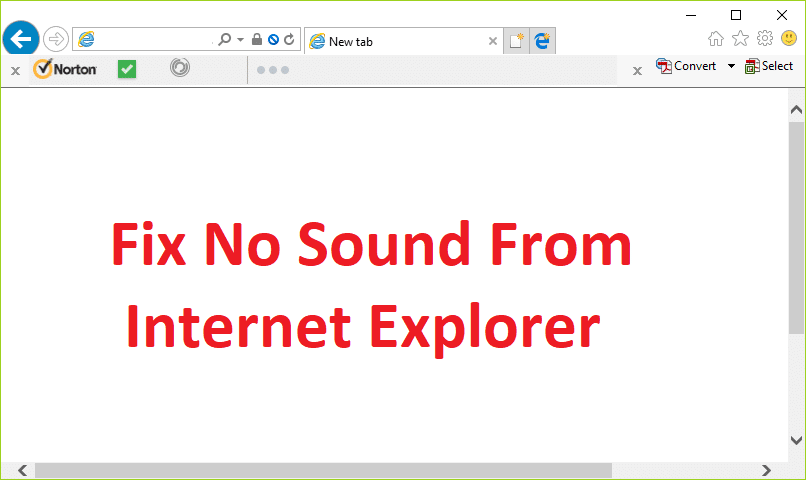
Suggerimento: usa Google Chrome se Internet Explorer sta causando troppi problemi.
Contenuti
Assicurati di creare un punto di ripristino nel caso qualcosa vada storto.
1. Aprire Internet Explorer, quindi premere Alt per visualizzare il menu, quindi fare clic su Strumenti > Opzioni Internet.

2. Ora passa alla scheda Avanzate e quindi in Multimedia, assicurati di selezionare " Riproduci suoni nelle pagine web. “
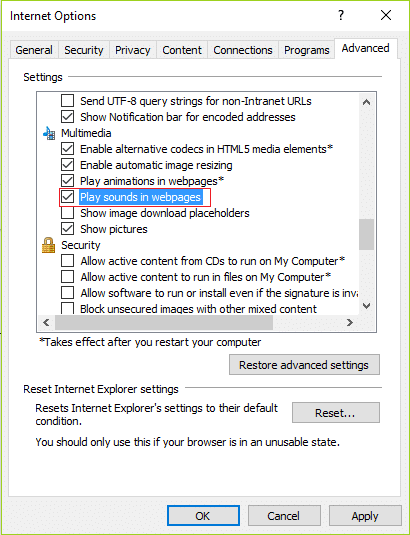
3. Fare clic su Applica, seguito da OK.
4. Riavvia il PC per salvare le modifiche.
1. Cerca il pannello di controllo dalla barra di ricerca del menu Start e fai clic su di esso per aprire il Pannello di controllo .

2. Dal menu a discesa " Visualizza per " selezionare Icone piccole.
3. Ora fai clic su Flash Player (32 bit) per aprire le sue impostazioni.
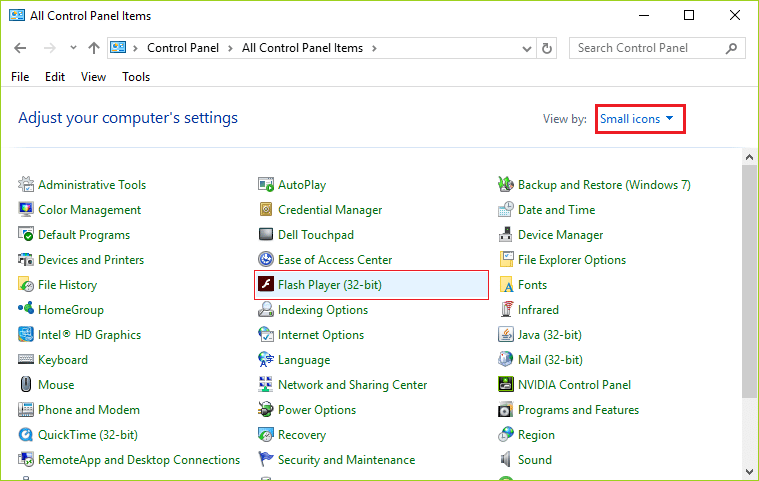
4. Passare alla scheda Avanzate e fare clic su Elimina tutto in Dati e impostazioni di navigazione.
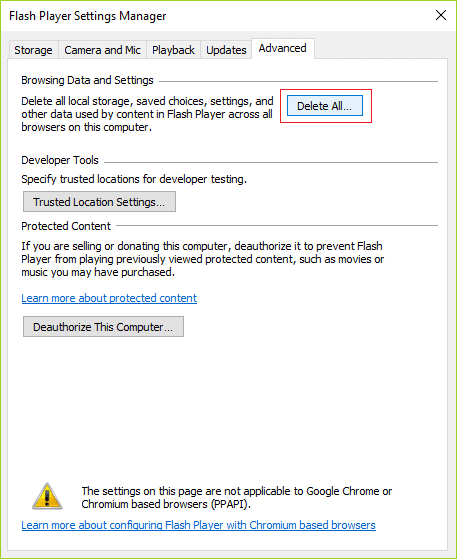
5. Nella finestra successiva, assicurati di selezionare " Elimina tutti i dati e le impostazioni del sito " e quindi fai clic sul pulsante Elimina dati in basso.
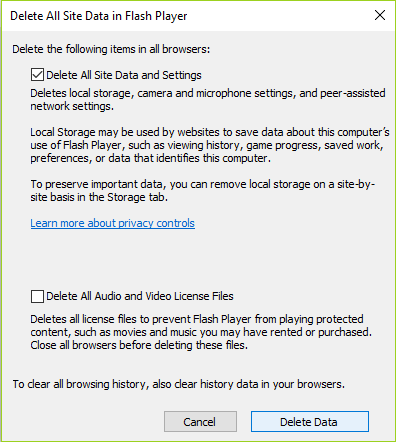
6. Riavvia il PC per salvare le modifiche e verifica se riesci a correggere l'assenza di suono su Internet Explorer 11.
1. Aprire Internet Explorer, quindi fare clic sull'icona a forma di ingranaggio (Impostazioni) nell'angolo in alto a destra.
2. Selezionare Sicurezza e quindi fare clic su Filtro ActiveX per disabilitarlo.
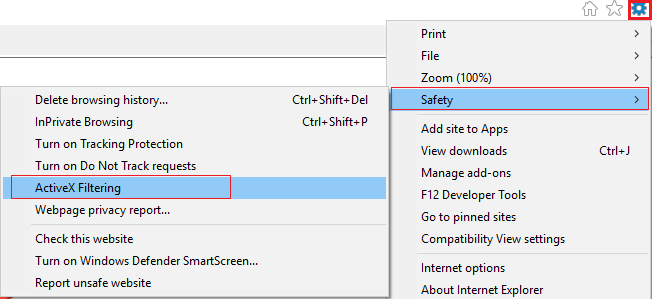
Nota: dovrebbe essere selezionato in primo luogo per disabilitarlo.
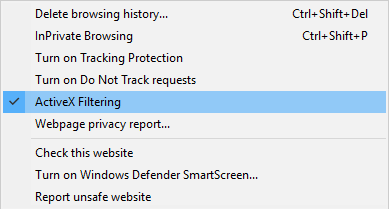
3. Controlla di nuovo se il problema Nessun suono su Internet Explorer 11 è stato risolto o meno.
1. Fare clic con il pulsante destro del mouse sull'icona Volume nella barra delle applicazioni e selezionare Apri mixer volume.

2. Ora nel pannello Volume Mixer assicurati che il livello del volume appartenente a Internet Explorer non sia impostato su muto.
3. Aumentare il volume per Internet Explorer da Volumen Mixer.

4. Chiudi tutto e controlla di nuovo se puoi Fix No Sound su Internet Explorer 11.
1. Aprire il prompt dei comandi. L'utente può eseguire questo passaggio cercando "cmd" e quindi premere Invio.

2. Digita il seguente comando e premi Invio:
“%Programmi%\Internet Explorer\iexplore.exe” -extoff

3. Se in basso ti chiede di gestire i componenti aggiuntivi, fai clic su di esso in caso contrario, quindi continua.

4. Premi il tasto Alt per visualizzare il menu IE e seleziona Strumenti > Gestisci componenti aggiuntivi.

5. Fare clic su Tutti i componenti aggiuntivi in Mostra nell'angolo sinistro.
6. Seleziona ciascun componente aggiuntivo premendo Ctrl + A quindi fai clic su Disabilita tutto.

7. Riavvia Internet Explorer e verifica se il problema è stato risolto o meno.
8. Se il problema è stato risolto, uno dei componenti aggiuntivi ha causato questo problema, per verificare quale è necessario riattivare i componenti aggiuntivi uno per uno fino a raggiungere la fonte del problema.
9. Riattiva tutti i tuoi componenti aggiuntivi tranne quello che causa il problema e sarebbe meglio se elimini quel componente aggiuntivo.
Consigliato:
È così che hai risolto correttamente nessun suono su Internet Explorer 11, ma se hai ancora domande su questo post, non esitare a farle nella sezione dei commenti.
La collaborazione tra "Fortnite" e "Star Wars" ha portato ai giocatori poteri speciali della Forza e missioni "Star Wars". I poteri della Forza sono apparsi con il Capitolo 4,
La piattaforma Twitch ha la possibilità di proteggerti dalla visualizzazione di linguaggio dannoso, offensivo e ingiurioso nella chat. Per gli utenti più giovani è consigliabile avere
https://www.youtube.com/watch?v=Pt48wfYtkHE Google Docs è un eccellente strumento per la collaborazione poiché consente a più persone di modificare e lavorare su un singolo
Puoi utilizzare diversi metodi per ritagliare forme in Adobe Illustrator. Questo perché molti oggetti non vengono creati nello stesso modo. Purtroppo,
Hai mai ricevuto la notifica "Questo numero di telefono è stato bannato" su Telegram? Se è così, ti starai chiedendo cosa significa. Telegram ha delle restrizioni
Snapchat è una popolare piattaforma social che consente agli utenti di pubblicare video clip pubblicamente e inviare messaggi direttamente ad altri utenti se qualcuno non risponde
Ricevere una scusa, al momento puoi inviare messaggi solo a contatti reciproci. L'errore in Telegram può essere un peccato quando si contatta un nuovo contatto.
Se desideri creare una presentazione per telefoni cellulari, dovrai modificare il layout in verticale in Presentazioni Google. Le Presentazioni Google sono destinate
Obsidian offre una piattaforma per la creazione e la gestione di collegamenti tra risorse, note e idee. La creazione di collegamenti in Obsidian ti aiuta a sbloccare nuovi livelli di
Unire due volti completamente diversi dalle fotografie è sempre un ottimo modo per divertirsi. La fusione di due immagini separate per creare un look completamente nuovo ha
https://www.youtube.com/watch?v=ptR9NfE8FVw I canali Discord sono ciò che rende divertente l'applicazione Discord. Che si tratti di un canale di testo pieno zeppo di meme
Aggiornato il 19 ottobre 2023 A volte, la vita ostacola i nostri obiettivi sui social media. Probabilmente hai avuto quei momenti in cui stai scrivendo sul tuo telefono,
Sebbene sia possibile disabilitare le chiamate su WhatsApp, questa opzione non è facilmente reperibile nell'app a meno che non si apporti alcune modifiche. Molti utenti scelgono di farlo
Il problema più grande che incontrano gli utenti Roblox è rimanere bloccati in un gioco. Ciò è dovuto alla navigazione dell'interfaccia utente che potresti aver attivato accidentalmente mentre
https://www.youtube.com/watch?v=srNFChLxl5c Gli highlights di Instagram sono un ottimo modo per avvicinarsi ai tuoi follower. Puoi condividere i tuoi momenti speciali
Se usi un'app di messaggistica per restare in contatto con familiari e amici, hai già familiarità con Facebook Messenger e WhatsApp. Entrambi sono gratuiti,
La perdita di dati può essere devastante, sia dal punto di vista finanziario che dal punto di vista della produttività. Secondo IBM, il costo medio di una violazione dei dati nel 2023 è stato superiore a 4 dollari
Sapevi che puoi lavorare su più app contemporaneamente sul tuo iPad? Puoi utilizzare molte opzioni multitasking sul tuo iPad, come la visualizzazione divisa. Diviso
L'impostazione dell'autenticazione a due fattori (2FA), nota anche come autenticazione in due passaggi, è essenziale poiché offre un ulteriore livello di sicurezza. Nel moderno
I sottotitoli sono la soluzione ideale se vuoi goderti il tuo film o programma TV preferito in silenzio. Come altre piattaforme di streaming, Paramount+ te lo consente rapidamente


















